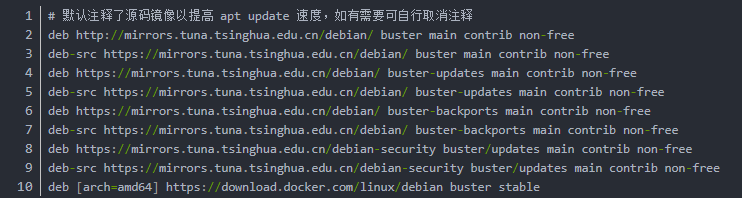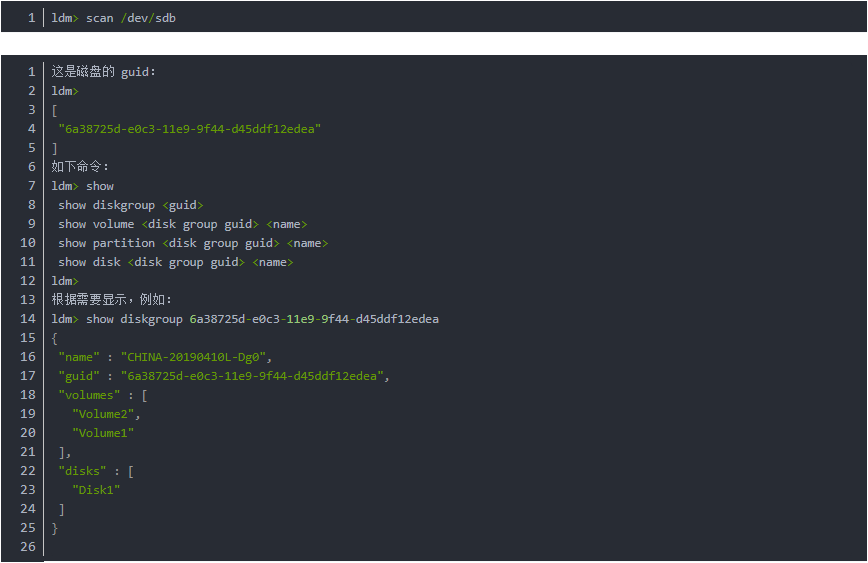1.修改debian10 的源
使用命令:系统自带的编辑器 gedit /etc/apt/sources.list
或者 vi /etc/apt/sources.list
或者 vim /etc/apt/sources.list
一种是http的另外一种是https的,网速不一样。
将上面拷贝进来,保持即可。
使用命令:
sudo apt-get update
更新即可!
有一个可以下载所有版本源地址的地方,我给忘记在哪找到了的,这个10 的源亲测可以用!
2 . 安装显卡驱动
我的系统刚安装好之后,进入页面会特别卡的,我以为是系统安装有问题,后来才发现是没有显卡驱动,系统的gonme环境带不动,以前安装过debian 9 系统,在安装显卡驱动的时候花了两天时间才弄好,简直是煎熬,后来用了一段时间windows结果发现还是debian好用,然后就直接使用了最新版本,说实话,我现在已经使用了好几个月,发现debian10 是真的好用,安装显卡驱动都是如此简单 。
直接使用命令:
sudo apt install nvidia-settings
安装时会提示与X冲突,没关系,确认,安装完重启就好了。
亲测可以使用,我的显卡类型是英伟达的Nvidia GTX系列,其太类型的没有试过,可自行百度 !
3.安装wifi驱动
如果安装debian10系统的时候没有链接网络,一般wifi驱动是安装不上去的,会给你提示缺少iwlwifi固件:
sudo apt update
sudo apt install firmware-iwlwifi
此时可以直接使用,gnome环境是右上角出现wifi选项,记得是不用重启系统。
4.动态磁盘的识别
我在使用windows 的时候由于手贱,将磁盘的状态改成了动态磁盘,结果安装好系统之后识别不出来,使用命令:
sudo fdisk -l
出现:
的时候明明可以看到磁盘,但就是识别不出来,里面都是我的重要文件啊,还好系统debian系统足够强大!
可以看到磁盘类型是 Microsoft LDM data,LDM动态磁盘啊,所以需要相应的程序来处理这样状态:
使用命令:
sudo apt-get install ldmtool
以管理员权限进入:
sudo ldmtool
此时进入状态:
ldm>
扫描磁盘:
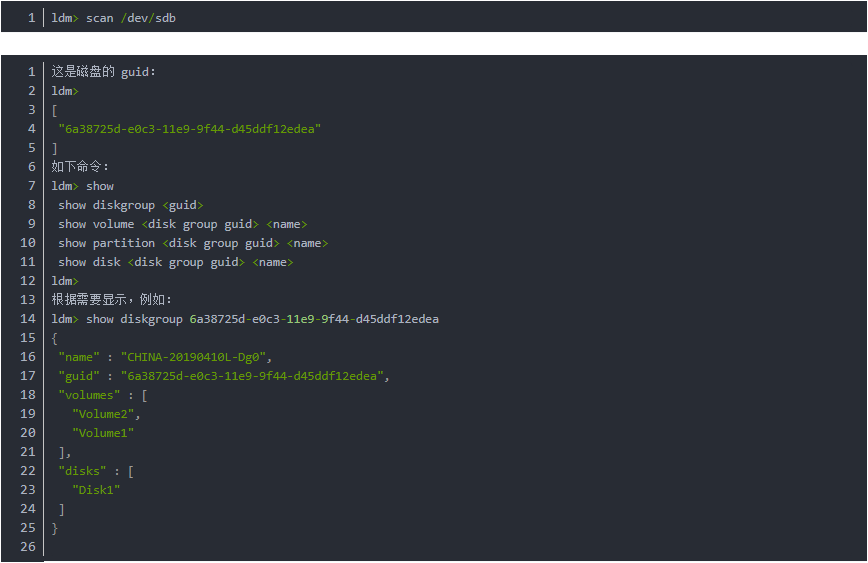
create 磁盘:
其实直接使用命令 create all 就会将该磁盘下的所以分区识别出来了,如果只想使用某一个分区例如 “Volume1” 或者 "Volume2"使用命令
create volume [guid] [name]
ldm> create all
[
"ldm_vol_CHINA-20190410L-Dg0_Volume2",
"ldm_vol_CHINA-20190410L-Dg0_Volume1"
]
此时该磁盘的所以分区都会显示出来,直接在住文件下就能找到相应的磁盘。
4.磁盘挂载
临时挂载磁盘:
mount /dev/sdb1 /disk/dir
将磁盘/dev/sdb1磁盘下的文件挂载到/disk/dir目录下
取消挂载:
nmount /dev/sdb1
开机挂载:
使用命令打开文件
sudo vim /etc/fstab
最下面填入:
:磁盘名 挂载到哪个目录 文件类型,linux可以是ext2、ext3,ext4,windows下的磁盘文件类型一般是ntfs 后面默认就好 中间有一个空格就好
/dev/sdb1 /disk/dir ext4 defaults 0 0
5.其他配置
此时应该一些基本的东西就都有了,显卡驱动,wifi驱动,磁盘数据等,如果要开发使用的话,你就需要安装其他的一些软件啥的:
安装jdk,卸载默认的openJDK
安装mysql
安装idea,以及debian下破解最新idea
安装vscode
安装maven
安装git以及管理工具推荐使用GitKraken
安装google浏览器
安装navicat或者mysql-bench
原文链接:https://blog.csdn.net/OuYangLiuY/article/details/102659915